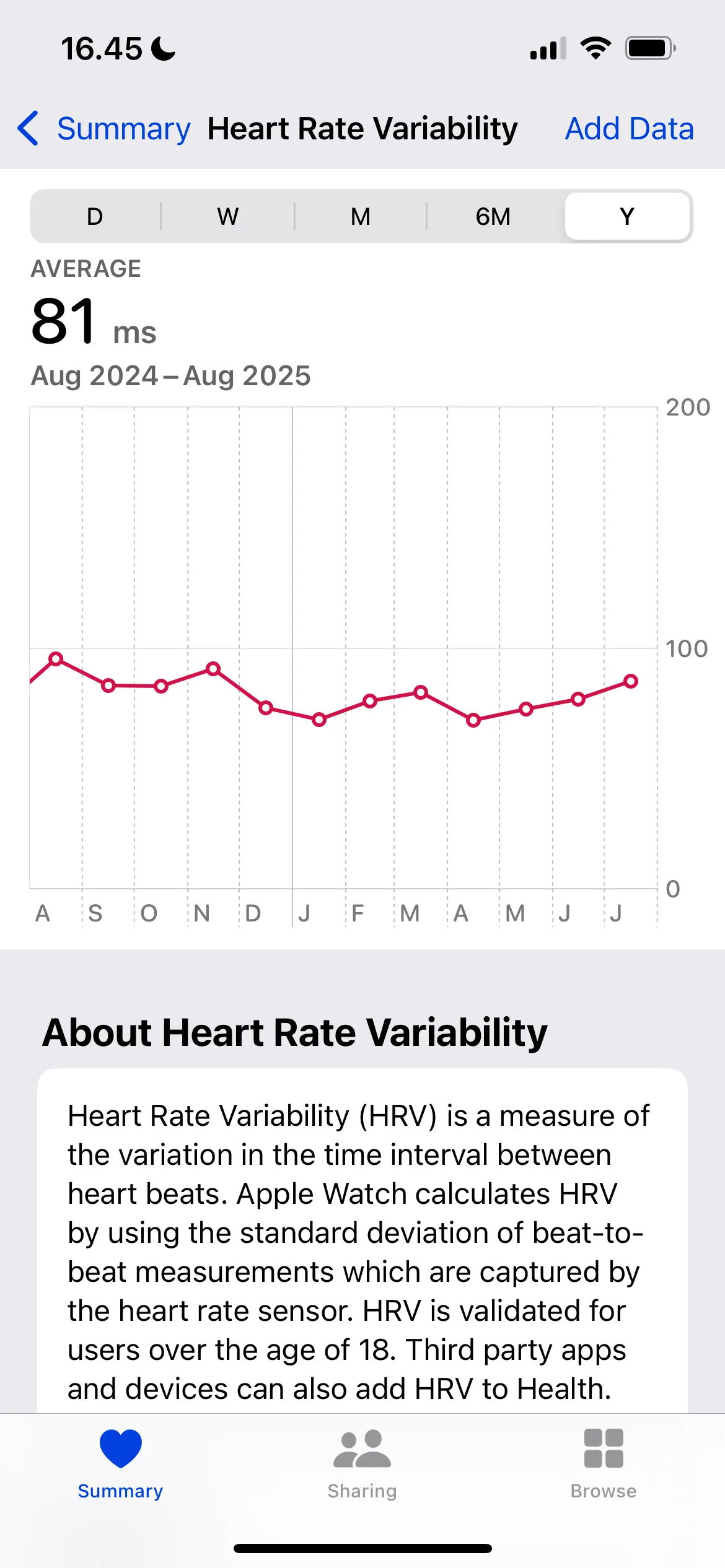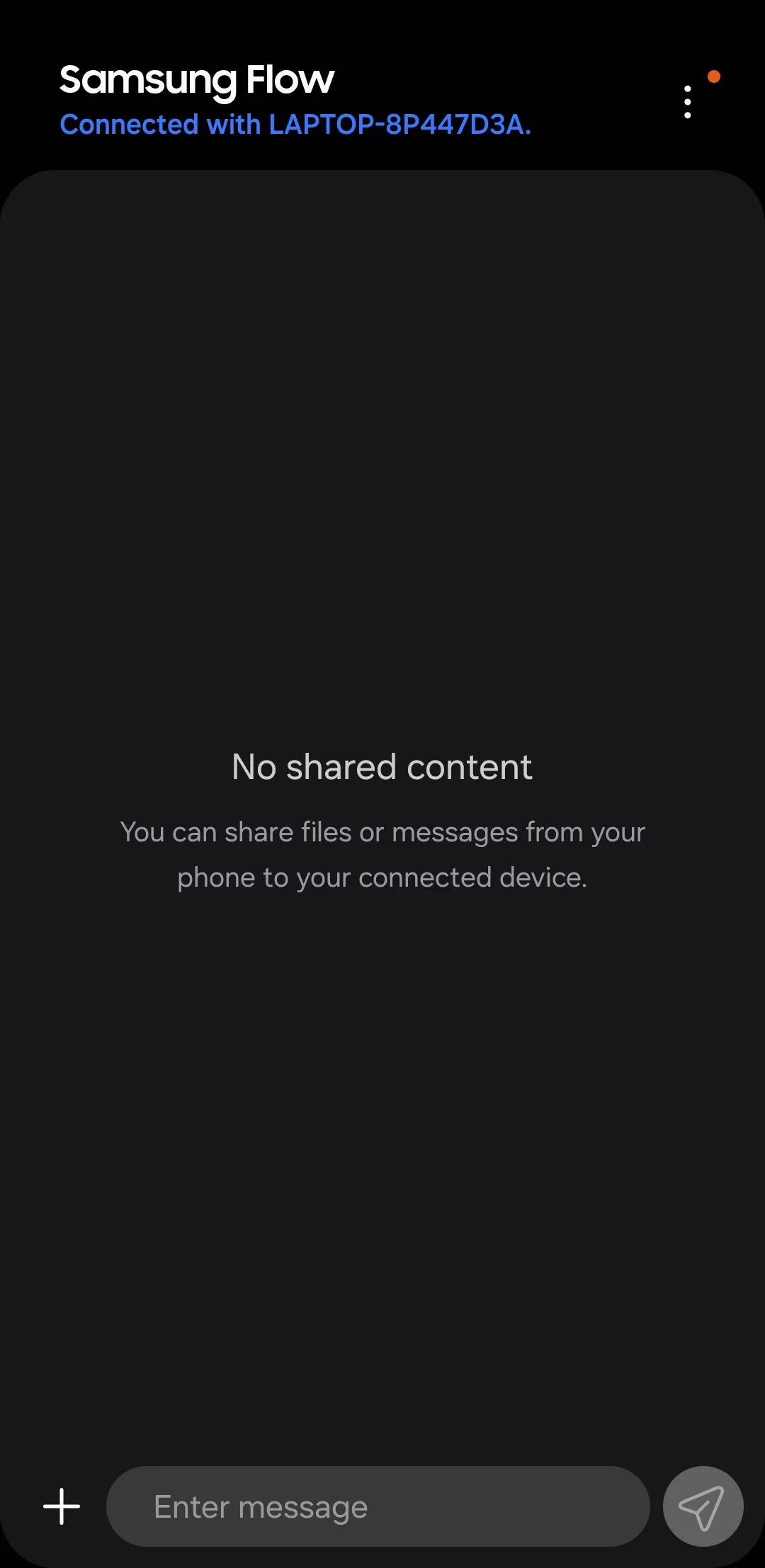Sau hơn một thập kỷ đồng hành cùng Android, tôi vẫn liên tục khám phá những tính năng ẩn độc đáo khiến bản thân phải thốt lên: “Tại sao mình không biết điều này sớm hơn nhỉ?”. Từ những tùy chọn nâng cao trong Chế độ nhà phát triển cho đến các cài đặt bị bỏ qua, những mẹo vặt tuy nhỏ bé nhưng cực kỳ hữu ích này đã giúp trải nghiệm sử dụng điện thoại của tôi trở nên dễ dàng và hiệu quả hơn rất nhiều. Với hàng tỷ thiết bị Android đang hoạt động trên toàn cầu, không khó để hiểu tại sao nhiều tính năng và thủ thuật nhỏ lại bị “chôn vùi” trong vô số menu và cài đặt. Bài viết này của thuthuatdidong.net sẽ tổng hợp 8 tính năng ẩn của Android mà bất kỳ ai cũng nên biết để tối ưu hóa chiếc smartphone của mình, nâng tầm trải nghiệm cá nhân và khai thác tối đa sức mạnh của thiết bị.
1. Xem Lại Thông Báo Đã Bỏ Lỡ Với Lịch Sử Thông Báo
Thật dễ để vô tình vuốt đi một thông báo quan trọng khi đang dọn dẹp màn hình, và điều này xảy ra với tất cả chúng ta. May mắn thay, Android có một tính năng lịch sử thông báo tiện lợi cho phép bạn xem lại tất cả các thông báo đã bị bỏ lỡ gần đây, nhưng bạn cần kích hoạt nó trước.
Trên điện thoại Samsung Galaxy (chạy One UI 6), bạn hãy vào Cài đặt > Thông báo > Cài đặt nâng cao > Lịch sử thông báo và bật tính năng này lên. Đáng tiếc là Samsung không cung cấp phím tắt nhanh cho tính năng này, vì vậy bạn sẽ phải vào Cài đặt mỗi khi muốn truy cập Lịch sử thông báo.
Nếu bạn thực sự cần một phím tắt, hãy cài đặt module NotiStar trong ứng dụng Good Lock. Sau đó, trong cài đặt NotiStar, chạm vào Activate NotiStar để thêm nút lịch sử thông báo vào màn hình khóa của bạn.
Các hãng Android khác thường làm điều này dễ dàng hơn. Ví dụ, trên Google Pixel, bạn chỉ cần vuốt bảng thông báo xuống và chạm vào Không có thông báo (hoặc tương tự) để mở Lịch sử thông báo.
2. Luôn Giữ Điện Thoại Mở Khóa An Toàn Với “Mở Rộng Khóa” (Extended Unlock)
Khi ở nhà, tôi thích giữ điện thoại luôn mở khóa để đối tác và tôi có thể sử dụng thiết bị mà không cần phải mở khóa liên tục. Tuy nhiên, tôi chỉ muốn điều này xảy ra khi ở nhà, chứ không phải ở bất kỳ đâu khác. Tính năng “Mở Rộng Khóa” (thường được biết đến với tên Smart Lock trên Android gốc) cho phép bạn giữ thiết bị mở khóa khi điện thoại của bạn phát hiện nó đang ở một vị trí đáng tin cậy, đang ở trên người bạn (ví dụ: trong túi), hoặc được kết nối với một thiết bị đáng tin cậy như đồng hồ thông minh.
Để bật tính năng này trên Samsung Galaxy:
- Mở Cài đặt > Màn hình khóa và AOD > Mở Rộng Khóa và nhập Mã PIN của bạn.
- Chọn loại mở khóa bạn muốn sử dụng. Chọn Địa điểm đáng tin cậy và sau đó bật công tắc cho Sử dụng địa điểm đáng tin cậy cho Mở Rộng Khóa.
- Tiếp theo, chạm vào Địa điểm đáng tin cậy, xác minh Mã PIN của bạn, và chạm vào Thêm địa điểm đáng tin cậy.
- Nhập địa chỉ hoặc chọn một địa chỉ đã lưu trong Tài khoản Google của bạn. Cuối cùng, chạm vào Thêm.
Sau khi thiết lập, điện thoại của bạn sẽ duy trì trạng thái mở khóa trong tối đa 4 giờ hoặc cho đến khi bạn rời khỏi địa điểm đó.
Mặc dù tính năng này hoạt động tốt, tôi muốn sử dụng Wi-Fi nhà mình làm thiết bị đáng tin cậy để tăng cường bảo mật. Vì Android không cung cấp trực tiếp tùy chọn này, tôi đã thiết lập một Quy trình Bixby (Bixby Routine) để chỉ kích hoạt Mở Rộng Khóa khi được kết nối với Wi-Fi nhà tôi. Để làm điều này, bạn sử dụng Chế độ và Quy trình > Nếu > Wi-Fi được kết nối > Thì > Mở Rộng Khóa.
3. Tạo Phím Tắt Văn Bản Để Gõ Nhanh Hơn
Tôi thường xuyên phải gõ đi gõ lại những cụm từ giống nhau và đã quen với việc sử dụng aText để mở rộng văn bản trên máy tính. May mắn thay, tôi không cần một ứng dụng bên thứ ba trên Android – cả bàn phím Google và Samsung đều cho phép tôi tạo các phím tắt văn bản cho những cụm từ thường dùng.
Trên điện thoại Samsung:
- Mở Cài đặt > Quản lý chung > Bàn phím Samsung.
- Chạm vào Phím tắt văn bản, sau đó chạm vào biểu tượng +.
- Nhập phím tắt và cụm từ mở rộng, sau đó chạm vào Thêm để lưu.
Tôi đã thiết lập các phím tắt cho địa chỉ nhà và nơi làm việc, chi tiết ngân hàng, mẫu hóa đơn và các câu trả lời email thường dùng. Tính năng này giúp tiết kiệm đáng kể thời gian gõ phím hàng ngày.
4. Di Chuyển Con Trỏ Chính Xác Bằng Cách Trượt Thanh Spacebar
Một trong những tính năng cũ nhất nhưng ít người biết đến của Android là khả năng di chuyển con trỏ bằng cách trượt thanh spacebar (phím cách).
Chắc chắn, bạn có thể kéo con trỏ bằng cách chạm và giữ nó trên màn hình; tuy nhiên, điều này thường che khuất tầm nhìn và việc di chuyển nó đến một vị trí chính xác không phải là cách lý tưởng.
Thay vào đó, hãy nhấn và giữ thanh spacebar rồi trượt ngón tay theo hướng bạn muốn di chuyển con trỏ. Đây là một thao tác cực kỳ chính xác và hoạt động hoàn hảo mọi lúc, giúp bạn dễ dàng chỉnh sửa văn bản.
5. Chia Sẻ Wi-Fi Tiện Lợi Bằng Mã QR
Tôi sử dụng mã QR để thanh toán, xem thực đơn nhà hàng hoặc gửi đánh giá tại các cửa hàng. Nhưng chúng cũng là một cách tuyệt vời để chia sẻ Wi-Fi mà không cần tiết lộ mật khẩu. Điều này đặc biệt hữu ích nếu bộ định tuyến (router) của bạn không hỗ trợ mạng khách.
Để chia sẻ Wi-Fi của bạn bằng mã QR:
- Mở Cài đặt > Kết nối > Wi-Fi.
- Chạm vào biểu tượng Cài đặt bên cạnh mạng Wi-Fi của bạn.
- Chọn tùy chọn Mã QR ở dưới cùng bên trái và nhập Mã PIN của bạn để xác thực.
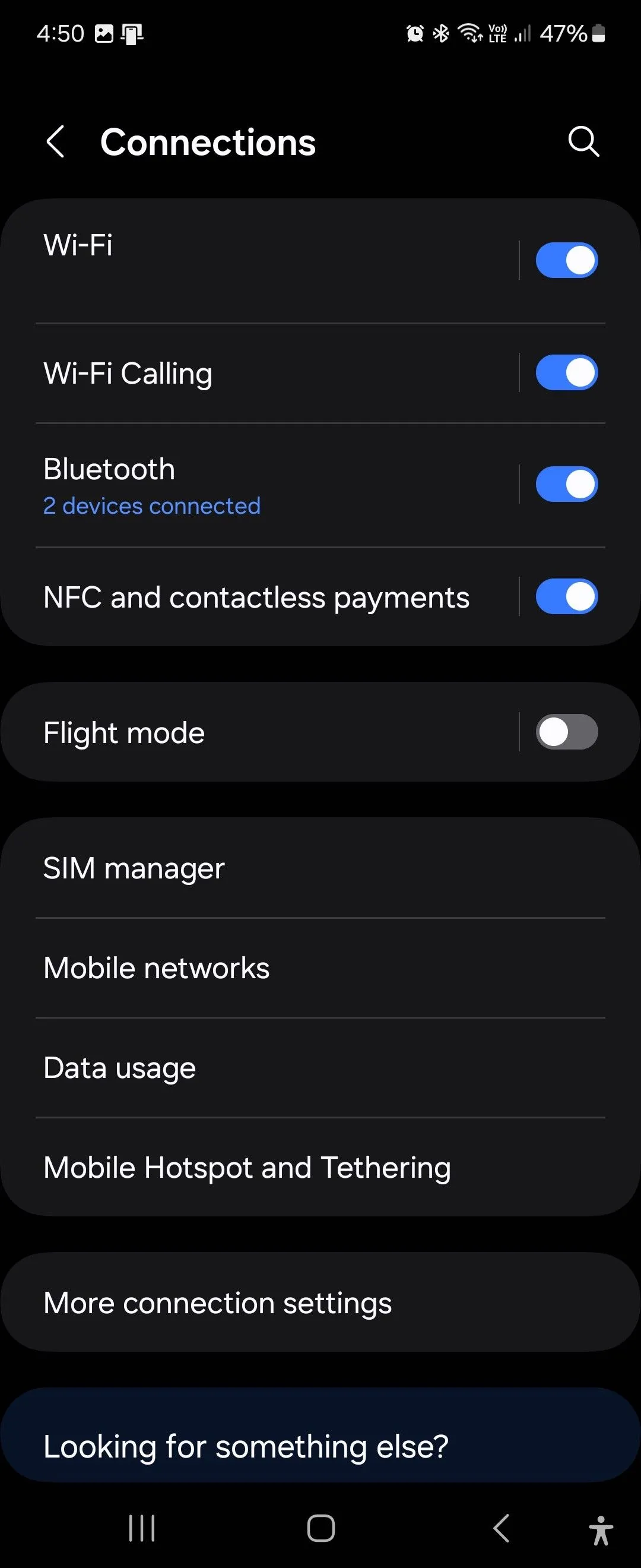 Màn hình cài đặt Kết nối trên điện thoại Samsung Galaxy chạy One UI 6.1, hiển thị các tùy chọn như Wi-Fi, Bluetooth và Chia sẻ di động.
Màn hình cài đặt Kết nối trên điện thoại Samsung Galaxy chạy One UI 6.1, hiển thị các tùy chọn như Wi-Fi, Bluetooth và Chia sẻ di động.
Giờ đây, khách của bạn có thể quét mã QR và chạm vào Kết nối để tham gia mạng Wi-Fi của bạn một cách nhanh chóng và an toàn.
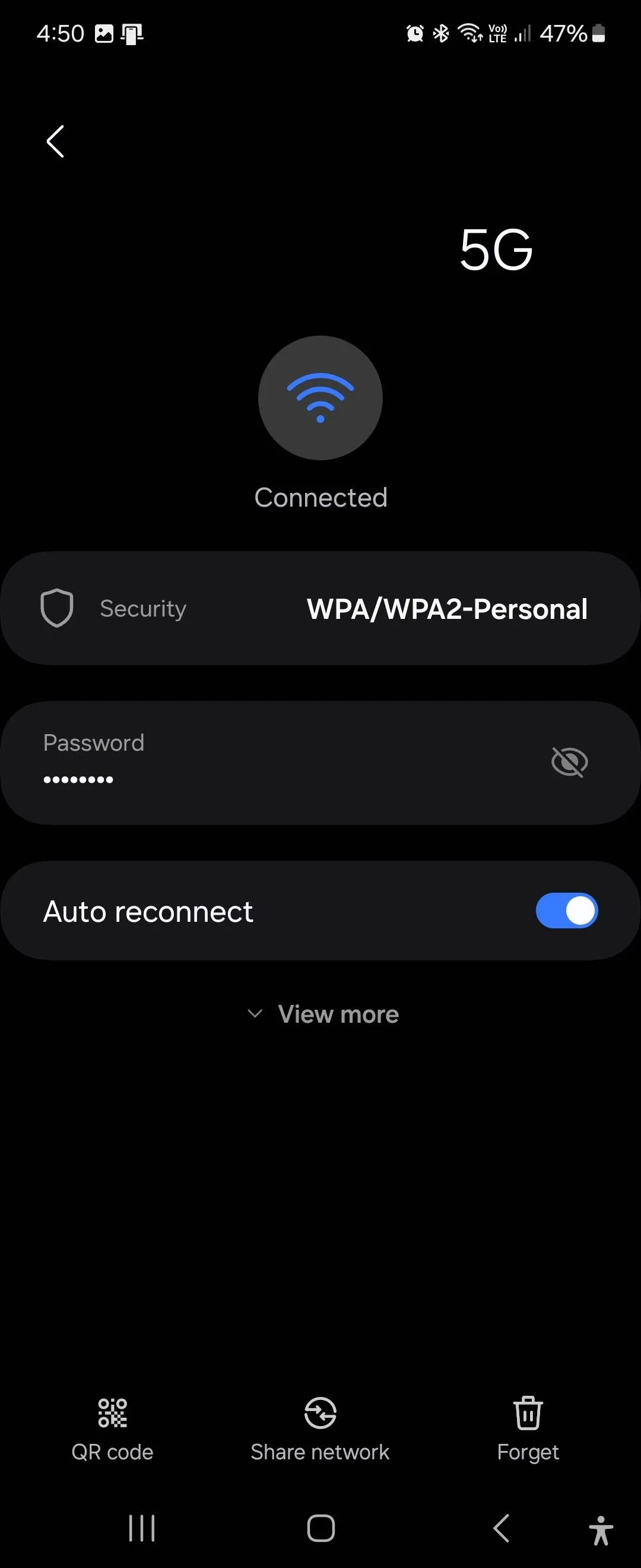 Màn hình cài đặt mạng Wi-Fi trên Samsung One UI 6.1, minh họa tùy chọn chia sẻ Wi-Fi bằng mã QR.
Màn hình cài đặt mạng Wi-Fi trên Samsung One UI 6.1, minh họa tùy chọn chia sẻ Wi-Fi bằng mã QR.
6. Khai Thác Tiềm Năng Điện Thoại Với Tùy Chọn Nhà Phát Triển (Developer Options)
Tôi đã từng “nghịch” Tùy chọn nhà phát triển để bật các tính năng nâng cao như gỡ lỗi USB, nhưng tôi cũng tìm thấy một số điều chỉnh hữu ích đáng ngạc nhiên cho việc sử dụng hàng ngày.
Ví dụ, với tùy chọn nhà phát triển được bật, bạn có thể tinh chỉnh các hiệu ứng động của giao diện người dùng (UI) trên điện thoại. Bạn cũng có thể giữ điện thoại luôn sáng khi sạc, cấu hình số lượng thiết bị Bluetooth tối đa được kết nối với điện thoại cùng một lúc, hoặc xem thông tin sử dụng bộ nhớ chi tiết. Các tùy chọn khác cho phép bạn thay đổi cài đặt tự động cập nhật và luôn hiển thị tốc độ làm mới trên màn hình của bạn.
Để bật Tùy chọn nhà phát triển:
- Mở Cài đặt > Thông tin điện thoại > Thông tin phần mềm.
- Chạm vào Số bản dựng bảy lần, sau đó nhập Mã PIN của bạn để mở khóa.
- Quay lại Cài đặt, và bạn sẽ tìm thấy Tùy chọn nhà phát triển ở dưới cùng.
7. Tăng Tốc Chuyển Đổi Ứng Dụng Bằng Cách Giảm Hiệu Ứng Động
Chiếc Galaxy Z Flip 6 của tôi vốn đã rất nhanh, nhưng việc điều chỉnh cài đặt hiệu ứng động khiến nó cảm giác còn mượt mà và phản hồi nhanh hơn. Android 14 trở lên cung cấp tùy chọn Giảm hiệu ứng động (Cài đặt > Hỗ trợ tiếp cận > Cải thiện khả năng hiển thị > Giảm hiệu ứng động), nhưng nó lại làm mất đi hoàn toàn sự mượt mà về mặt hình ảnh.
Thay vào đó, bạn có thể thay đổi tốc độ hiệu ứng động trong Tùy chọn nhà phát triển để có được sự cân bằng tốt giữa hiệu ứng và khả năng phản hồi. Để làm điều này:
- Mở Cài đặt > Tùy chọn nhà phát triển.
- Cuộn xuống phần Vẽ.
- Tại đây, điều chỉnh các tùy chọn Tỷ lệ ảnh động cửa sổ, Tỷ lệ ảnh động chuyển tiếp, và Tỷ lệ thời lượng ảnh động. Tôi đặt chúng ở mức 0.5x để có cảm giác nhanh hơn, nhưng bạn có thể thử nghiệm để tìm mức phù hợp nhất.
Bạn cũng có thể tắt hoàn toàn hiệu ứng động, nhưng điều này có thể làm giao diện người dùng trông kém mượt mà hơn về mặt hình ảnh. Hãy thử nghiệm với các cài đặt khác nhau để tìm ra điều phù hợp nhất với bạn!
8. Sạc Ngược Không Dây (Reverse Power Sharing) – “Cứu Tinh” Khi Hết Pin
Không phải tất cả điện thoại thông minh đều hỗ trợ sạc ngược không dây, nhưng đối với những thiết bị có, đây thực sự là một tính năng “cứu sinh”. Tính năng này cho phép bạn sạc không dây một thiết bị khác bằng cách đặt trực tiếp thiết bị đó lên mặt lưng điện thoại của bạn.
Bạn có thể sạc điện thoại Android, iPhone hoặc tai nghe không dây. Nó cũng hữu ích cho đồng hồ thông minh, cho phép bạn để bộ sạc ở nhà và chỉ cần dựa vào điện thoại của mình.
Sạc ngược không dây có sẵn trên các mẫu flagship của Samsung Galaxy, Google Pixel và Xiaomi, cũng như một số thiết bị chọn lọc như OnePlus 13, Nothing Phone 2 và Sony Xperia 1 VI.
Để sử dụng tính năng chia sẻ pin không dây trên điện thoại Samsung, hãy vuốt xuống bằng hai ngón tay để mở bảng Cài đặt nhanh, sau đó vuốt sang trái để tìm thêm tùy chọn. Cuối cùng, chạm vào Chia sẻ pin không dây để bật tính năng này. Để tính năng này hoạt động, điện thoại của bạn cần ít nhất 30% pin và không được kết nối với bộ sạc.
Ngoài 8 tính năng trên, Android còn vô vàn thủ thuật hữu ích khác như thiết lập DNS riêng tư để chặn quảng cáo trên toàn hệ thống, sử dụng chế độ chia đôi màn hình để đa nhiệm, hoặc nhấn đúp nút gần đây để chuyển đổi nhanh giữa các ứng dụng. Hệ điều hành Android luôn chứa đầy những mẹo vặt hữu ích, và tôi tin rằng mình sẽ còn khám phá ra nhiều điều bất ngờ hơn nữa! Hãy tiếp tục theo dõi thuthuatdidong.net để không bỏ lỡ những bản cập nhật và thủ thuật công nghệ mới nhất nhé.